VantageTrading(ヴァンテ―ジ)では、最大で10口座までデモ口座を開設することができます。
デモ口座とは、ライブ口座と同じ取引環境をバーチャルマネー(仮想残高)を使って取引できるサービスのことです。入金や本人確認なしで、納得いくまでトレードの練習ができます。
海外FX初心者の方やVantageの取引環境を試してみたい方は、Vantageのデモ口座の利用がおすすめです。
本記事では、Vantageのデモ口座の開設方法からMT4・MT5にログインする手順まで解説します。Vantageのデモ口座を利用してみたい方は、本記事を参考にしてください。
\いまだけ15,000円のトレード資金が無料でもらえる!/
公式サイト:https://www.vantagetradings.com/

Vantageでは現在、最大2,000ドルのキャッシュバックキャンペーンを開催しています!
期間中に対象商品を取引すると、累計取引量に応じて現金が戻ってくるお得なキャンペーンです。
| 開催期間 | 2025年10月1日15:00 ~ 2025年10月31日23:59 |
| キャッシュバック金額 | 2ドル〜最大2,000ドル |
| 対象商品 | FX(外国為替)商品 ※USD/HKD・GLD/USDは対象外 |
| 対象者 | Vantage Tradingでリアル口座をお持ちの全ユーザー ※取引開始前に参加登録が必須 |
| 対象口座タイプ | スタンダード口座 (JPY・USD)・ECN口座・プレミアム口座 |
| 受け取り方法 | ・マイページから参加登録 ・対象商品を取引(10分以上ポジション保有する) |
取引量ごとのキャッシュバック金額
| 累計取引量(決済完了取引) | 追加キャッシュバック | キャッシュバック総額 |
|---|---|---|
| 20万ドル | 2ドル | 2ドル |
| 60万ドル | 4ドル | 6ドル |
| 100万ドル | 4ドル | 10ドル |
| 200万ドル | 10ドル | 20ドル |
| 600万ドル | 40ドル | 60ドル |
| 1,000万ドル | 40ドル | 100ドル |
| 2,000万ドル | 100ドル | 200ドル |
| 4,000万ドル | 200ドル | 400ドル |
| 5,000万ドル | 100ドル | 500ドル |
| 1億ドル | 500ドル | 1,000ドル |
| 2億ドル | 1,000ドル | 2,000ドル |
期間中、条件を達成すれば1日以内にに取引口座に現金が付与されます。取引すればするほど高額な還元が受けられるので、10月はFX商品を中心にどんどんトレードしていきましょう!
なお、キャッシュバックは毎月開催予定で、月毎に対象商品が変わります。様々な銘柄をお得に取引するチャンスなので、ぜひこの機会にVantageで口座開設しておきましょう!
\いまだけ15,000円のトレード資金が無料でもらえる!/
VantageTradingのデモ口座開設方法

VantageTradingのデモ口座開設の方法・手順は上記7ステップです。3分程度で完了します。
VantageTradingのデモ口座開設方法
認証コードを確認する
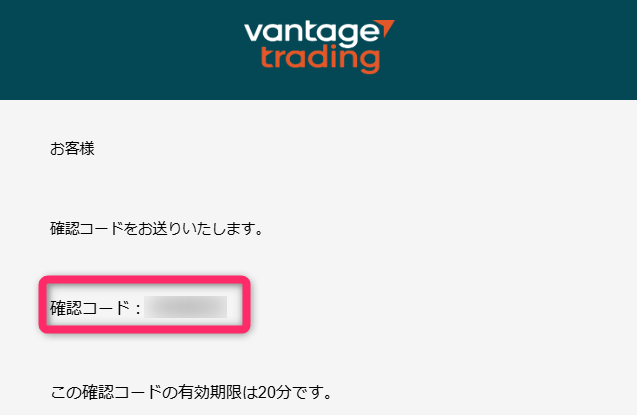
「認証コードを受け取る」をクリックすると、「Verification Code」という件名で、Vantageからメールが届きます。
メール内に書かれているメールアドレス認証用のコード(6桁の数字)が記載されているので確認してください。
認証コードを入力してパスワードを設定する
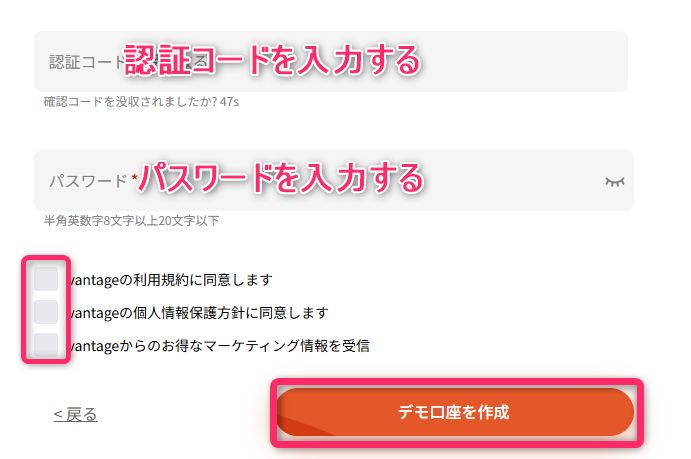
続いて、受け取った6桁の認証コードの入力とマイページ用のパスワード(8〜20文字)の設定を行います。
同意事項にチェックを入れて「デモ口座を作成」をクリックしましょう。
デモ口座の開設が完了

上の写真のような画面が表示されれば、Vantageのアカウント登録とデモ口座の開設が完了です。
「デモ口座にログイン」をクリックして、Vantageのマイページにログインしましょう。
メニューの「取引口座」を選択する
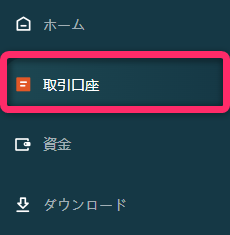
Vantageのマイページにログインしたら、メニューの「取引口座」を選択します。
デモ口座の設定を行う
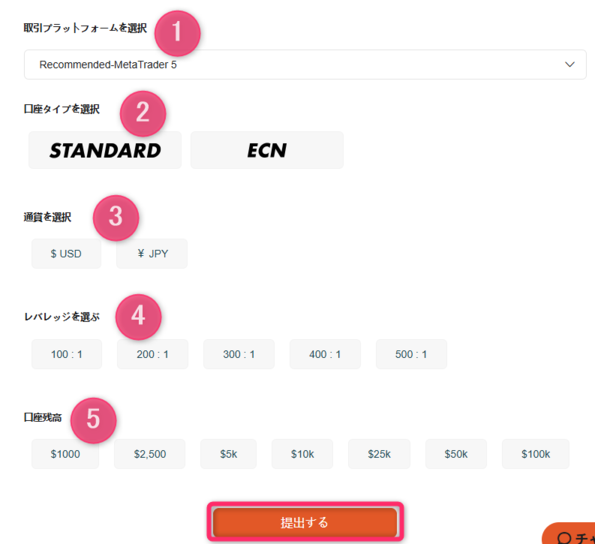
| ①取引プラットフォーム | 取引プラットフォームを選択する。 |
|---|---|
| ②口座タイプ | 口座タイプを選択する。 |
| ③通貨 | 口座の基本通貨を選択する。 |
| ④レバレッジ | 最大レバレッジを選択する。 |
| ⑤口座残高 | デモ口座の残高を選択する。 |
「+デモ口座を開設する」をクリックして、デモ口座の設定を行います。
上記5つの設定を行い「提出する」をクリックしましょう。
MT4・MT5のログイン情報を確認する

デモ口座の設定が完了すると、「New MT4(MT5) Demo Account」という件名で、MT4・MT5のログイン情報がメールで届きます。
上記のログイン情報は、Vantageのデモ口座で取引するために必要なので、大切に保管しておきましょう。
Vantageのデモ口座にログインする方法

ここでは、Vantageのデモ口座のMT4・MT5のダウンロード・インストール方法、ログインする手順について解説します。
MT4・MT5のダウンロード・インストール方法
MT4・MT5のダウンロード・インストール方法
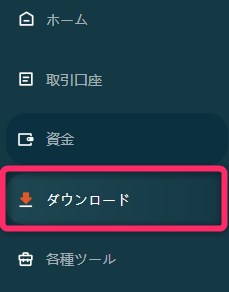
Vantageのマイページにログインしたら、メニューの「ダウンロード」を選択します。
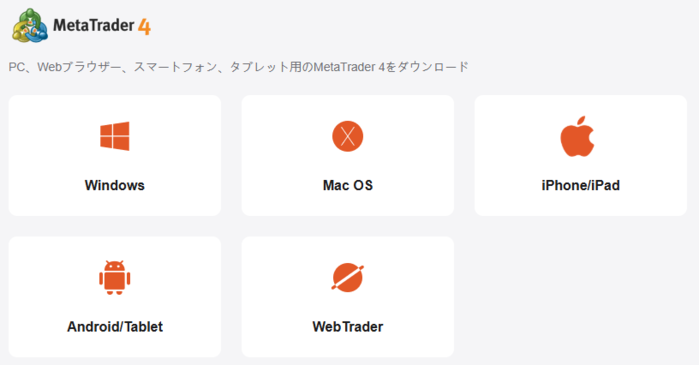
上の写真のようにプラットフォームのダウンロード画面が表示されます。
利用したいOSのMT4・MT5をダウンロードしてください。
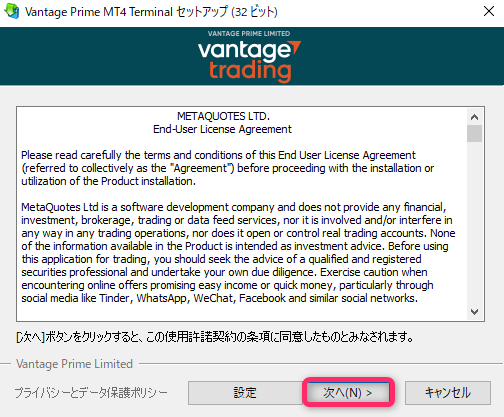
上の写真のようなセットアップ画面が表示されたら、画面の指示に従って「次へ」をクリックします。全て完了すると、自動でMT4・MT5が起動します。
以上で、VantageのMT4・MT5のダウンロード・インストールは完了です。
MT4・MT5にログイン手順
MT4・MT5にログイン手順

まずは、ダウンロードしたMT4・MT5を起動します。
起動したら画面左上の「ファイル」→「取引口座にログイン」をクリックします。
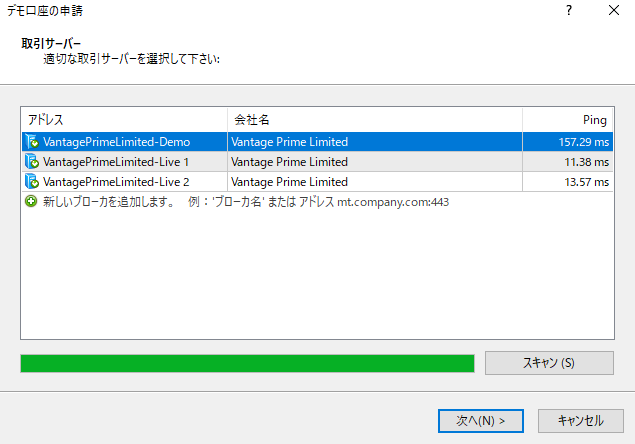
続いて、Vantageで開設したデモ口座の「取引サーバー」を選択して「次へ」をクリックしましょう。

続いて、アカウントタイプの選択画面に切り替わるので、「既存のアカウント」にチェックを入れます。
「ログインID」と「パスワード」をそれぞれ入力して「完了」をクリックすると、MT4・MT5へのログインが完了です。
MT4・MT5にログインできない原因と対処法
| 原因 | 対処法 |
|---|---|
| MT4とMT5の選択を間違えている | 開設した取引プラットフォームをダウンロードする。 |
| ログインIDの入力ミス | デモ口座開設後に送られる「New MT4(MT5) Demo Account」というメールを確認する。 |
| パスワードの入力ミス | デモ口座開設後に送られる「New MT4(MT5) Demo Account」というメールを確認する。 |
| 取引サーバーを間違えている | デモ口座開設後に送られる「New MT4(MT5) Demo Account」というメールを確認する。 |
| デモ口座の開設から30日以上経過している | Vantageのマイページからデモ口座を新しく開設する。 |
VantageのMT4・MT5にログインできない原因と対処法は上記のとおりです。
VantageのMT4・MT5のログインに必要な情報は、デモ口座開設後に届く「New MT4(MT5) Demo Account」というメールに記載されています。もしログイン情報を忘れてしまった場合は、このメールを再度確認してみてください。
また、デモ口座の開設から30日以上経過すると凍結されるため、ログインできなくなります。その際はVantageのマイページから新しくデモ口座を開設しましょう。
Vantageのデモ口座の注意点

ここでは、Vantageのデモ口座の注意点を4つ紹介します。
デモ口座の開設にはアカウント登録が必要
Vantageのデモ口座の注意点1つ目は「デモ口座の開設にはアカウント登録が必要」なことです。
Vantageのデモ口座を利用するには、Vantageでアカウント登録を済ませる必要があります。
Vantageのアカウント登録はメールアドレスとの登録とパスワードの設定を行うだけで完了します。所要時間は3分程度です。
なお、デモ口座の開設・利用には本人確認(KYC)やID認証は必要ありません。アカウント登録後は、すぐにデモ口座で取引を始められます。
最大10つまでデモ口座を開設できる
Vantageのデモ口座の注意点2つ目は「最大10つまでデモ口座を開設できる」ことです。
Vantageのデモ口座は1アカウント(メールアドレス)につき、最大で10口座まで開設できます。デモ口座を追加で開設することで、口座タイプの仕様を確認したり、異なる取引手法で練習できるといったメリットがあります。
Vantageのデモ口座で効率的にトレードの練習をしたい方は、マイページから追加口座を開設しましょう。
なお、開設できる口座の上限はライブ口座も含めて10口座という点には注意してください。
デモ口座開設から30日経過すると凍結する
Vantageのデモ口座の注意点3つ目は「デモ口座開設から30日経過すると凍結する」ことです。
Vantageのデモ口座の有効期限はデモ口座開設から30日間です。口座開設から30日経過すると、デモ口座が凍結され、使えなくなってしまいます。
なお、日数経過による口座凍結は、デモ口座に定期的にログインしている場合や取引を継続的に行っている場合でも必ず適用されるルールです。
一度凍結されると解除できないため、デモ取引を続けたい場合は、新規のデモ口座を開設する必要があります。
プレミアム口座はデモ口座に対応していない
Vantageのデモ口座の注意点4つ目は「プレミアム口座はデモ口座に対応していない」ことです。
VantageにはスタンダードSTP口座・RAW ECN口座・プレミアム口座の3種類の口座タイプがあります。このうち、プレミアム口座はデモ口座に対応していません。
そのため、Vantageのプレミアム口座を利用するには、ライブ口座を開設する必要があります。
ただし、プレミアム口座の利用には3,000ドル(約45万円)以上の入金が必要になるため、デモ口座で取引に慣れてから活用してみてください。
Vantageのデモ口座に関するよくある質問

Vantageのデモ口座 まとめ

本記事では、Vantageのデモ口座の開設方法からMT4・MT5にログインする手順まで解説してきました。
Vantageのデモ口座はライブ口座と合わせて10つまで開設できます。デモ口座を利用すれば、MT4とMT5の操作感の比較や口座タイプの比較など、ライブ口座で取引する前に様々なシミュレーションが可能です。
まずは、Vantageのデモ口座を使って、ノーリスクで自分に合った口座タイプやレバレッジを見つけるところから始めるのがおすすめです。
また、Vantageでは新規口座開設すると当サイト限定で最大15,000円の口座開設ボーナスがもらえて、無料体験できます。利益は出金できるので、デモ口座の取引に慣れたらライブ口座に移行しましょう。
\いまだけ15,000円のトレード資金が無料でもらえる!/

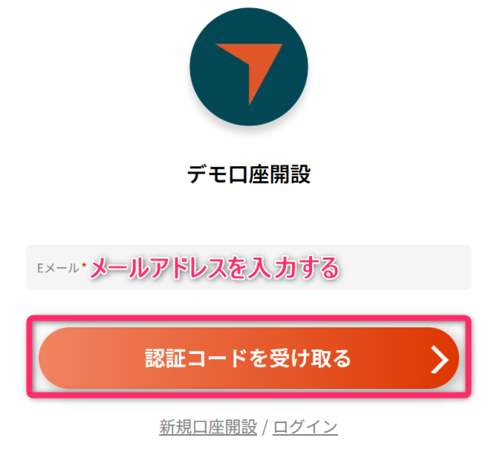
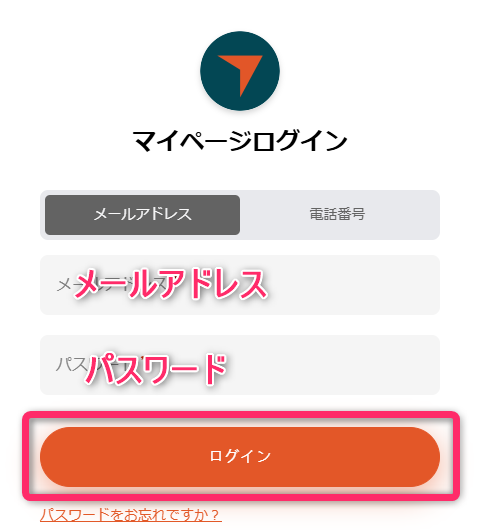
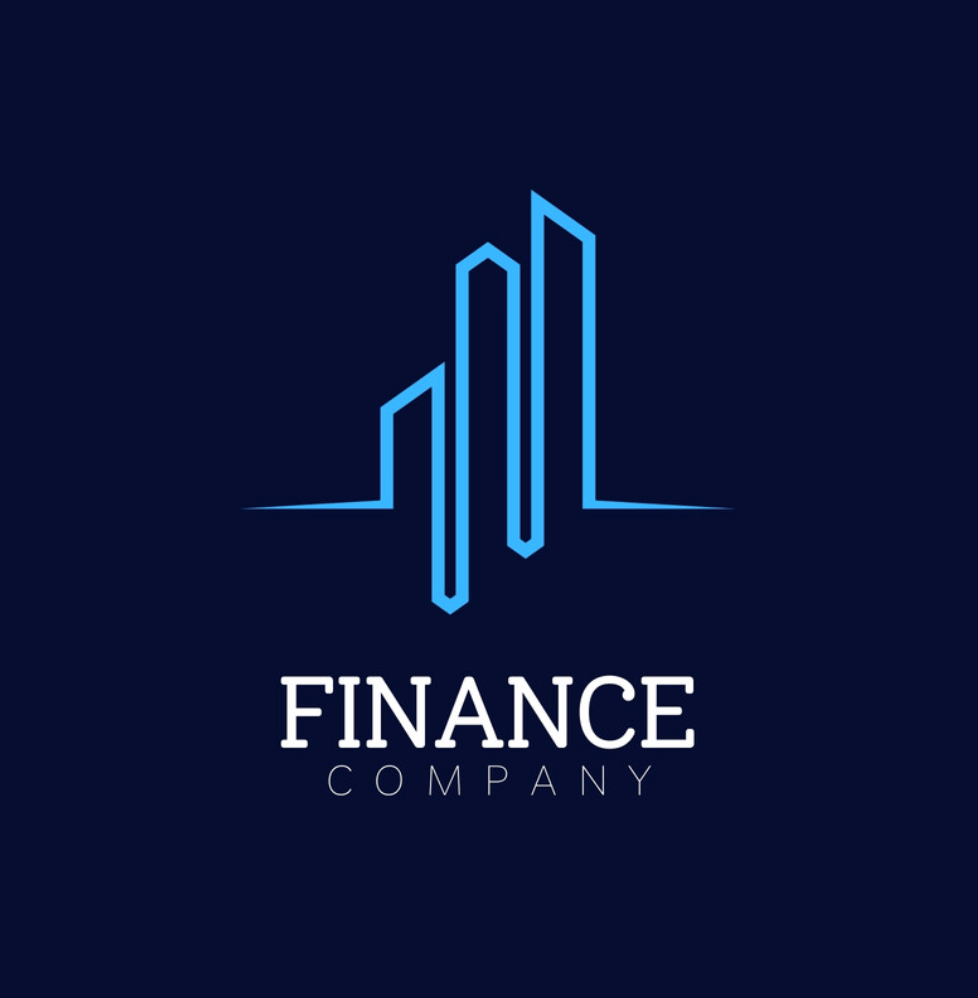








コメント